- Autor Jason Gerald [email protected].
- Public 2023-12-16 11:03.
- Zuletzt bearbeitet 2025-01-23 12:14.
Wenn die Tinte Ihres Epson Workforce 545 Druckers zur Neige geht, können Sie die alte Patrone durch eine neue ersetzen. Ihr Drucker benachrichtigt Sie, wenn Sie die Patrone ersetzen müssen.
Schritt

Schritt 1. Schalten Sie Ihren Epson Workforce 545-Drucker ein

Schritt 2. Warten Sie, bis der LCD-Bildschirm anzeigt, dass Sie die Patrone ersetzen müssen
Wenn Sie die Patrone ersetzen möchten, bevor die Tinte aufgebraucht ist, wählen Sie "Setup", dann "Wartung" und dann "Tintenpatronenaustausch"

Schritt 3. Drücken Sie "OK" und wählen Sie dann "Jetzt ersetzen"

Schritt 4. Heben Sie das Scannerteil von Ihrem Drucker ab

Schritt 5. Öffnen Sie die Abdeckung des Tintenpatronenfachs

Schritt 6. Drücken Sie die Falten, die aus der Oberseite der Patrone herausragen, und heben Sie die Patrone dann aus dem Drucker

Schritt 7. Entsorgen Sie die alte Patrone sofort, damit die Tinte nicht auf Ihre Haut oder andere Teile des Druckers gelangt
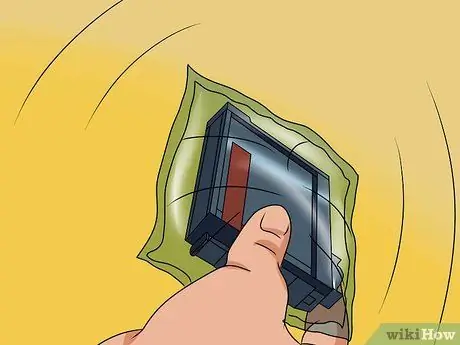
Schritt 8. Schütteln Sie die neue Kartusche vorsichtig fünfmal, bevor Sie sie aus der Verpackung nehmen
Wenn Sie es schütteln, wenn es aus der Verpackung genommen wird, können Sie Tinte verschütten.
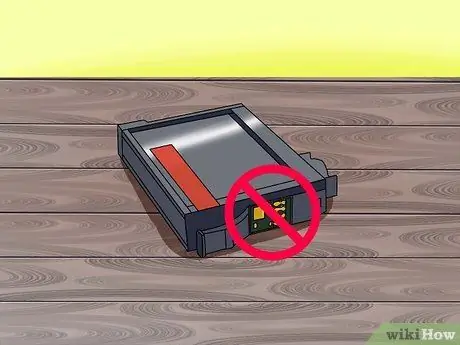
Schritt 9. Nehmen Sie die Kartusche vorsichtig aus der Verpackung, ohne den grünen Chip auf der Kartusche zu berühren

Schritt 10. Entfernen Sie das gelbe Klebeband an der Unterseite der Patrone

Schritt 11. Schieben Sie die Patrone vorsichtig in das Patronenfach, bis Sie ein "Klicken" hören
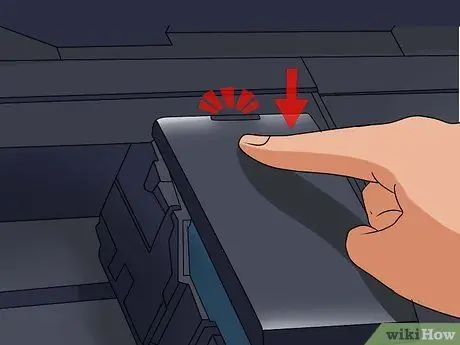
Schritt 12. Schließen Sie das Patronenfach und drücken Sie es nach unten, bis Sie ein „Klick“-Geräusch hören

Schritt 13. Bringen Sie den Scanner an seinen ursprünglichen Platz zurück
Ihr Drucker braucht mindestens drei Minuten, um die neue Tinte aufzuwärmen, und zeigt eine Bestätigungsmeldung auf dem Bildschirm an, wenn die Tinte einsatzbereit ist.
Tipps
Wenn Ihr Drucker eine Fehlermeldung ausgibt, dass die Tintenpatronen nicht richtig eingesetzt sind, heben Sie den Scanner wieder an und drücken Sie die Patrone in das Fach, bis Sie ein "Klicken" hören. Wenn Sie fertig sind, drücken Sie "OK"
Warnung
- Entfernen Sie keine verbrauchte Tintenpatrone aus Ihrem Epson Workforce 545-Drucker, wenn Sie keine neue Patrone vorbereitet haben. Wenn Sie die alte Patrone zu früh entfernen, können die Druckköpfe in Ihrem Gerät austrocknen und Probleme mit den Dokumenten verursachen, die Sie als nächstes drucken möchten.
- Entfernen Sie keine Etiketten oder Siegel von neuen Tintenpatronen, die nicht in diesem Artikel erwähnt werden. Wenn Sie die anderen Dichtungen entfernen, kann Tinte aus der Patrone auslaufen und die Effizienz Ihrer Tintenpatrone und Ihres Druckers beeinträchtigen.






